您是否遇到過這樣的問題:何時需要 用iCloud備份你的iPhone,您的設備告訴您啟用 iCloud 備份時出現問題? 當你遇到這樣的問題時你會怎麼做? 如果您不知道該怎麼做,請不要擔心。 我們列出了一些幫助您解決此類問題的好方法。 我們還向您介紹了備份和恢復 iPhone 的最佳替代方法。 繼續閱讀!
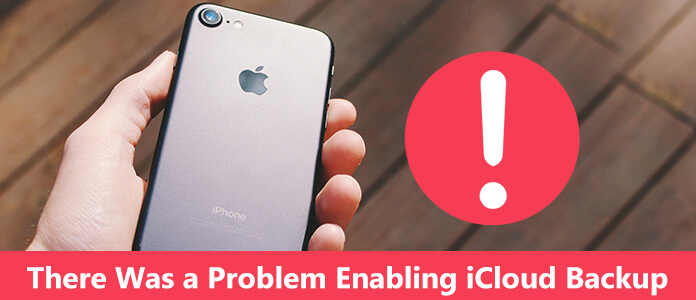
當您遇到將設備備份到iCloud時啟用iCloud備份的問題時,建議Apple等待10分鐘。 因為您的iCloud或Apple服務器可能出了點問題,而且可能需要一段時間,所以您可以成功地使用iCloud進行備份。
步驟 1等待10分鐘。
步驟 2轉到設置> [您的名字]> iCloud> iCloud備份。 如果您使用的是iOS 10.2或更早版本,請轉到“設置”>“ iCloud”,然後向下滾動並點按“備份”。
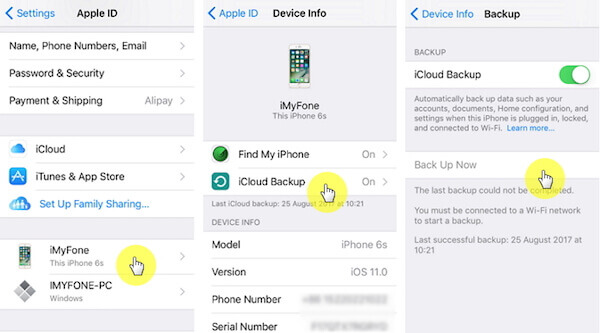
您也可以重新啟動 iPhone 以修復啟用 iCloud 備份時出現的問題。 重新啟動 iOS 設備有時可以解決許多由未知錯誤引起的問題。 如果您不知道如何修復錯誤,可以嘗試重啟設備。
對於iPhone 8及更早版本:
按住電源按鈕幾次。 電源按鈕在iPhone的頂部或側面。 當您看到屏幕上顯示滑塊時,請滑動以關閉iPhone。 一段時間後,再次按住電源按鈕,直到看到Apple徽標。
對於iPhone X:
按住電源按鈕和任一音量按鈕,直到出現滑塊。 然後拖動滑塊以關閉iPhoneX。 關閉iPhone X後,再次按住電源按鈕,直到屏幕上顯示Apple徽標為止。

如您所知,Apple 將發布新的 iOS 系統以更新功能並修復一些錯誤。 如果您還沒有將 iOS 更新到最新版本,可能會導致一些錯誤。 因此,請檢查您是否更新了 iOS 系統。 如果沒有,請執行後續步驟。
步驟 1轉到設置,然後點擊常規>軟件更新。
步驟 2如果有可用的新版本,請點擊下載並安裝以更新您的iOS設備。
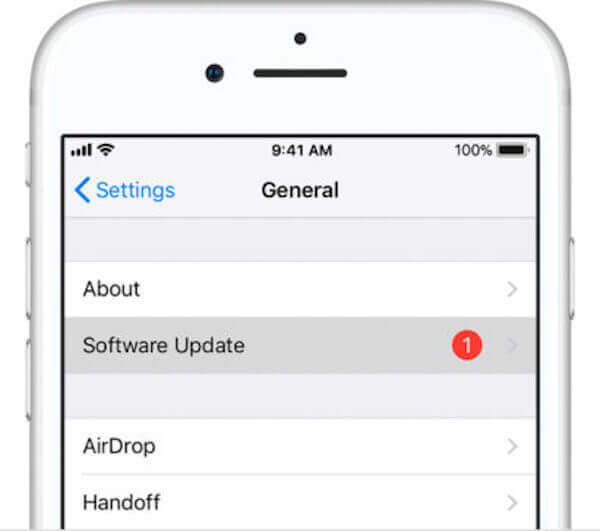
如果你的網絡連接有問題,肯定是無法用iCloud備份,比如啟用iCloud備份報錯。 要解決此類問題,您可以選擇重置網絡設置。 但是您應該知道此操作將清除您調整的所有網絡設置並恢復為默認設置。
步驟 1轉到設置>常規>重置。
步驟 2選擇“重置網絡設置”,然後再次選擇進行確認。
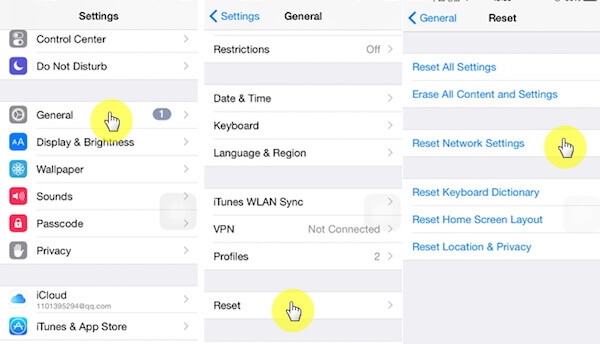
堆 iCloud的備份 在您的設備中也可能導致此問題。 而且,您可以輕鬆刪除不需要的備份以釋放更多存儲空間,並修復啟用iCloud備份時出現的問題。
步驟 1轉到設置> iCloud>存儲。
步驟 2單擊備份下的設備名稱,然後刪除不需要的內容。
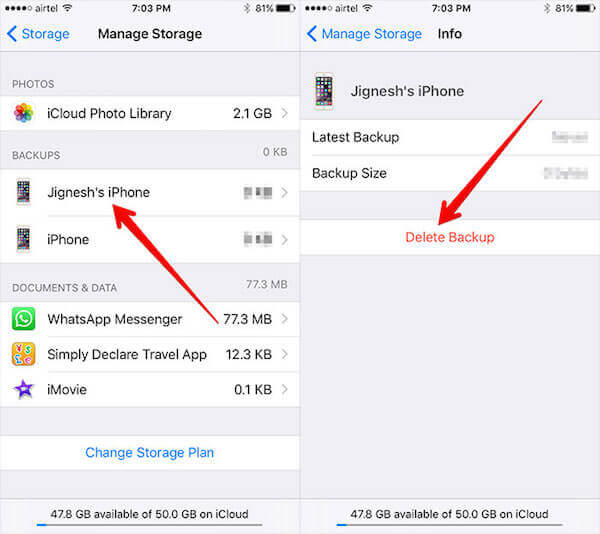
如果您無法解決啟用 iCloud 備份時出現問題的問題,您可以嘗試其他替代方法來備份和恢復您的 iPhone。 Aiseesoft iOS數據備份和還原 是可以輕鬆用於備份iPhone或從iCloud或iTunes備份還原的軟件。 以下是該軟件的一些功能。
這是詳細的指南,可用於通過Aiseesoft iOS數據備份和還原來備份和還原iPhone。
步驟 1下載Aiseesoft iOS數據備份和還原
首先,您需要使用上面的下載按鈕免費下載iOS數據備份和還原。 然後,您需要按照指南安裝該軟件。 之後,您可以在計算機上啟動它。
步驟 2將iPhone連接到PC
當您看到主界面時,需要選擇iOS數據備份和還原功能。 然後通過USB電纜將iPhone連接到計算機。

步驟 3備份iPhone
現在,單擊“ iOS數據備份”,然後選擇“標準備份”或“加密備份”。 接下來,您可以選擇要備份的內容,然後開始備份iPhone。

步驟 4查看和還原
備份後,您可以單擊“還原iOS數據”,然後選擇您剛才所做的備份或其他備份。 您也可以單擊立即查看以查看備份。 然後,您可以單擊“還原到設備”或“還原到PC”以還原這些備份。

遇到啟用iCloud備份的問題時,您可以閱讀並閱讀本文以解決此問題。 在本文中,我們列出了5種解決此錯誤的方法,以及備份和恢復的最佳替代方法。 恢復你的iPhone。 希望您能從本文中學到有用的東西。